
Cập nhật các bản vá như thế nào cho đúng cách
C p nh t các b n vá nh th nào cho đúng cáchậ ậ ả ư ế
V iớ Windows Automatic Updates, Windows s ti n hành các ki m tra ẽ ế ể
các b n c p nh t theo đ nh kỳ nh m b o v computer ch ng l i các ả ậ ậ ị ằ ả ệ ố ạ
nguy c b o m t m i nh t (các lo i virus m i hay các nguy c t n ơ ả ậ ớ ấ ạ ớ ơ ấ
công khác nhau..). Vi c th c hi n các c p nh t này đ c ti n hành thông ệ ự ệ ậ ậ ượ ế
qua Windows Update Web site c a Microsoft bao g m các: security updates ủ ồ
(c p nh t b o m t), critical updates (c p nh t kh n c p- m c đ nghiêm ậ ậ ả ậ ậ ậ ẩ ấ ứ ộ
tr ng), ho c service packs (b n vá và b n nâng c p tính năng).ọ ặ ả ả ấ
Khi ti n hành kích ho t ch c năng Automatic Updates, chúng ta s không ế ạ ứ ẽ
ph i lo l ng trong vi c tìm ki m các c p nh t online ho c các b n vá b o ả ắ ệ ế ậ ậ ặ ả ả
m t, đ n gi n b i vì Windows s t đ ng download và cài đ t t đ ng ậ ơ ả ở ẽ ự ộ ặ ự ộ
theo l ch bi u (schedule) mà chúng ta đã xác đ nh tr c. . N u chúng ta ị ể ị ướ ế
mu n t mình download và cài đ t các b n c p nh t, có th xác l p trong ố ự ặ ả ậ ậ ể ậ
Automatic Updates thông báo ngay m i khi có các b n c p nh t m i.ỗ ả ậ ậ ớ
Lý do nên l p l ch bi u cho Windows Automatic Updates t c p nh t ậ ị ể ự ậ ậ
các b n nâng c p?ả ấ
N u không kích ho t tính năng Windows Automatic Updates, computer s ế ạ ẽ
có nhi u l h ng t o c h i xâm nh p cho các lo i virus và các nguy c ề ỗ ổ ạ ơ ộ ậ ạ ơ
b o m t khác. Vi c Windows t ki m tra theo đ nh kỳ t i Windows Update ả ậ ệ ự ể ị ạ
Web site phát hi n ra đ c các nguy c b o m t l n nh t, và ti n hành c pệ ượ ơ ả ậ ớ ấ ế ậ
nh t chúng s giúp computer b n có th ch ng l i các ki u t n công nguy ậ ẽ ạ ể ố ạ ể ấ
hi m. Các b n c p nh t lu n đ c Windows xác đ nh có m c u tiên cao ể ả ậ ậ ố ượ ị ứ ư
(High-priority updates), c n c p nh t tr c đó là: security updates, critical ầ ậ ậ ướ
updates, và các service packs.
Nh ng l i ích đ c đ a ra, sau Khi l p l ch bi u cho Computer:ữ ợ ượ ư ậ ị ể
Tính thu n ti nậ ệ
Không c n ghi nh khi nào c n truy c p vào Windows Update Web site ầ ớ ầ ậ
ho c các Site b o m t tr c tuy n khác đ ti n hành cài đ t các updates. Vàặ ả ậ ự ế ể ế ặ
cũng không c n ph i xác đ nh c p nh t nào là quan tr ng, c p nh t nào là ầ ả ị ậ ậ ọ ậ ậ
không đ b o v computer—b i vì Automatic Updates s t tìm ki m ể ả ệ ở ẽ ự ế
security updates, critical updates, và service packs, và sau đó cài vào máy
theo đúng l ch bi u đã đ ra.ị ể ề
Đ tin c yộ ậ
Các Updates đ c downloaded mà không nh h ng đ n vi c download ượ ả ưở ế ệ
các ch ng trình khác ho c các ho t đ ng hi n th i c a b n trên Internet ươ ặ ạ ộ ệ ờ ủ ạ
ho c xung đ t v i b t c ch ng trình nào đang v n hành trên máy c a ặ ộ ớ ấ ứ ươ ậ ủ
b n. N u vì lý do nào đó, trong ti n trình download, b ng t k t n i ạ ế ế ị ắ ế ố
Internet, các c p nh t s ti p t c download l i khi Internet đ c k t n i ậ ậ ẽ ế ụ ạ ượ ế ố
tr l i. Tuy nhiên cũng ghi nh r ng các updates này ph i đ c cài đ t vào ở ạ ớ ằ ả ượ ặ
máy m i có hi u l c. Khi l p l ch bi u cho các updates, Windows s t ớ ệ ự ậ ị ể ẽ ự
đ ng cài các b n vá cho b n , tr khi b n ch n thông báo cho b n rõ tr c ộ ả ạ ừ ạ ọ ạ ướ
khi cài và b n s th công cài đ t nh ng b n vá c n thi t.ả ẽ ủ ặ ữ ả ầ ế
Software luôn đ c c p nh t k p th iượ ậ ậ ị ờ
Vi c l p l ch bi u cho cài đ t các updates m i. Đi u này có nghĩa là ệ ậ ị ể ặ ớ ề
Windows s ki m tra đ nh kỳ và cài đ t b t c updates nào mà máy tính ẽ ể ị ặ ấ ứ
b n có nhu c u và đây chính là tính năng c p nh t k p th i (up to date) r t ạ ầ ậ ậ ị ờ ấ
quan tr ng cho ho t đ ng n đ nh và an toàn c a máy tính.ọ ạ ộ ổ ị ủ
Windows Automatic Updates làm vi c nh th nào?ệ ư ế
Khi m Windows Automatic Updates, Windows s ở ẽ
ki m tra đ nh kỳ Windows Update Web site cho nh ng ể ị ữ
c p nh t đ c u tiên nh t (high-priority updates) ậ ậ ượ ư ấ
nh m ch ng các nguy c b o m t nghiêm tr ng nh t . ằ ố ơ ả ậ ọ ấ
D a trên các xác l p mà b n đã ch n , Windows s t ự ậ ạ ọ ẽ ự
đ ng downloads và cài đ t các b n c p nh t đ c u ộ ặ ả ậ ấ ượ ư
tiên này ho c s thông báo cho b n nh ng b n c p ặ ẽ ạ ữ ả ậ
nh t m i đã xu t hi n trên Website c p nh t.ậ ớ ấ ệ ậ ậ
Khi máy tình k t n i vào Internet, Windows s g i d li u đ n Windows ế ố ẽ ử ữ ệ ế
Update Web site v cách th c cài đ t và cách d ch v xác đ nh nh ng ề ứ ặ ị ụ ị ữ
updates nào mà computer c n. (Windows không s d ng your name, ầ ử ụ
address, e-mail address, ho c b t c thông tin riêng nào c a b n ho c cách ặ ấ ứ ủ ạ ặ
th c contact v i b n khi th c hi n k t n i updates!)ứ ớ ạ ư ệ ế ố
Cài đ tặ:
M c đ nh Updates Automatic đ c xác l p đ c p nh t đ nh kỳ vào lúc 3 ặ ị ượ ậ ể ậ ậ ị
A.M. Thì b n có th thay đ i th i gian t đ ng c p nh t theo ý c a mình ạ ể ổ ờ ự ộ ậ ậ ủ
ho c thay đ i t n su t c p nh t sao cho phù h p nh t v i nhu c u c a ặ ổ ầ ấ ậ ậ ợ ấ ớ ầ ủ
b n.ạ
N u máy tính t t trong th i gian đã xác đ nh c p nh t theo l ch bi u, các ế ắ ờ ị ậ ậ ị ể
updates v n s đ c cài đ t t i l n b t máy tính k ti p. Và n u không rõ ẫ ẽ ượ ặ ạ ầ ậ ế ế ế
Automatic Updates s cài nh ng gì vào máy, có th ch n tính năng thông ẽ ữ ể ọ
báo cho b n tr c nh ng c p nh t m i và sau đó m i ch p thu n cài đ t.ạ ướ ữ ậ ậ ớ ớ ấ ậ ặ
Có th b n s đ c Microsoft yêu c u “Th a thu n b n quy n v i ng i ể ạ ẽ ượ ầ ỏ ậ ả ề ớ ườ
s d ng” End User License Agreement (EULA) tr c khi các updates này ử ụ ướ
có th đ c cài đ t. các c p nh t khác có th yêu c u ph i restart computerể ượ ặ ậ ậ ể ầ ả
tr c khi ti n trình cài đ t hoàn t t. N u là administrator c a computer, ướ ế ặ ấ ế ủ
b n có th xác nh n s restart sau. Ng c l i Windows s thông báo và t ạ ể ậ ẽ ượ ạ ẽ ự
đ ng restart computer nh m đ m b o hi u l c cho các updates v a c p ộ ằ ả ả ệ ự ừ ậ
nh t. V i các Admin c a Domain, l p chính sách t đ ng c p nh t cho ậ ớ ủ ậ ự ộ ậ ậ
nhi u máy Domain Clients m t lúc, thì nên nh c nh nhân viên c a mình ề ộ ắ ở ủ
save l i các công vi c c a h khi th i đi m c p nh t (đ c bi t là nh ng ạ ệ ủ ọ ờ ể ậ ậ ặ ệ ư
c p nh t quan tr ng, nh ch ng m t lo i virus m i..) x y ra trong gi làm ậ ậ ọ ư ố ộ ạ ớ ả ờ
vi c.ệ
Các l a ch n đ kích ho t Windows Automatic Updates trên Computerự ọ ể ạ
Đ l a ch n th i đi m và cách th c c p nh t cho computer, có 4 l a ch n ể ự ọ ờ ể ứ ậ ậ ự ọ
sau:
Windows XP SP2 Automatic Updates
1) Automatic – L a ch n đ c khuy n cáo nên dùng.ự ọ ượ ế
Khi b n k t n i Internet, Windows s ti n hành tìm và downloads các ạ ế ố ẽ ế
updates m t cách âm th m (background)—b n không nh n đ c thông báo ộ ầ ạ ậ ượ
và nó cũng không làm gián đo n hay nh h ng v i các ch ng trình ạ ả ưở ớ ươ
download khác đang ho t đ ng. N u b n không thay đ i th i gian bi u t ạ ộ ế ạ ổ ờ ể ự
đ ng c p nh t, thì l ch bi u m c đ nh s là 3 A.M (3 gi sáng)ộ ậ ậ ị ể ặ ị ẽ ờ
2) Download updates for me, but let me choose when to install them
Có nghĩa là “Ti n hành download các c p nh t, nh ng hãy đ tôi ch n th i ế ậ ậ ư ể ọ ờ
đi m cài đ t vào máy.”ể ặ
Tuy nhiên đ nh n đ c thông báo này, b n ph i là thành viên c a nhóm ể ậ ượ ạ ả ủ
Administrators. Khi k t n i Internet, Windows s tìm và download các c p ế ố ẽ ậ
nh t trong background—b n s không đ c thông báo..Sau khi hoàn thành ậ ạ ẽ ượ
download , bi u t ng Windows Update icon s xu t hi n góc ph i màn ể ượ ẽ ấ ệ ả
hình. Và m t c nh báo alert pops up đ cho b n bi t các c p nh t s n sàng ộ ả ể ạ ế ậ ậ ẵ
đ c cài đ t. Đ xem l i và cài đ t các updates này, click vào icon ho c ượ ặ ể ạ ặ ặ
alert. Có th ti n hành cài t t c ho c ch m t vài updates đã s n sàng.ể ế ấ ả ặ ỉ ộ ẵ
3) Notify me but don't automatically download or install updates
L a ch n này có nghĩa là “hãy thông báo cho tôi bi t, nh ng không ti n ự ọ ế ư ế
hành download và cài đ t updates”.ặ
Đ có th th công download và cài các updates, b n ph i là thành viên ể ể ủ ạ ả
nhóm Administrators. Windows s ki m tra các updates quan tr ng và thôngẽ ể ọ
báo v i b n n u chúng xu t hi n; các updates s không đ c phân ph i ớ ạ ế ấ ệ ẽ ượ ố
hay cài đ t vào máy tính cho đ n khi b n quy t đ nh ch n. Khi Windows ặ ế ạ ế ị ọ
tìm th y các updates Windows Update icon s xu t hi n khu v c thông ấ ẽ ấ ệ ở ự
báo và xu t hi n kèm c nh báo alert pops up, cho b n bi t r ng các updatesấ ệ ả ạ ế ằ
s n sàng đ đ c download. Sau đó b n có th click vào icon ho c alert ẵ ể ượ ạ ể ặ
ch n nh ng updates (ho c ch n t t c ) nào c n download.ọ ữ ặ ọ ấ ả ầ
Windows downloads các c p nh t trong background—b n cũng không đ cậ ậ ạ ượ
thông báo trong su t ti n trình và cũng không nh h ng đ n các ch ng ố ế ả ưở ế ươ
trình download khác.
4) Turn off Automatic Updates
N u ch n l a ch n này, b n s không bao gi nh n đ c thông báo v cácế ọ ự ọ ạ ẽ ờ ậ ượ ề
updates và cũng không nh n đ c các yêu c u đ download ho c cài đ t ậ ượ ầ ể ặ ặ
chúng. Đi u này đ ng nghĩa v i máy tính c a b n đang trong tình tr ng ề ồ ớ ủ ạ ở ạ
c nh báo, nguy c b o m t r t cao, virus và các l h ng b o m t m i s ả ơ ả ậ ấ ỗ ổ ả ậ ớ ẽ
khi n máy tính và d li u b đe d a. Viruses có m t kh p m i n i trên ế ữ ệ ị ọ ặ ắ ọ ơ
Internet, v i nhi u hình th c lây nhi m tinh vi (qua email, share file, IM ớ ề ứ ễ
messenger, download softwares).
Các th h virus m i và các hình th c t n công đa d ng đ c phát tri n ế ệ ớ ứ ấ ạ ượ ể
b i các Attackers th c s là m i đe d a và vi c ng i s d ng Microsoft ở ự ự ố ọ ệ ườ ử ụ
Windows không ho c không bi t cách kích ho t Automatic Updates đ ặ ế ạ ể
th ng xuyên c p nh t các b n updates t Windows Update Web site th c ườ ậ ậ ả ừ ự
s là m i nguy hi m l n nh t mà ng i s d ng máy tính ph i đ i m t ự ố ể ớ ấ ườ ử ụ ả ố ặ
hàng ngày.
Các b c th c hi nướ ự ệ
Click START menu.
Click CONTROL PANEL icon.
Click SECURITY CENTER.
Click AUTOMATIC UPDATES.
có thể bạn quan tâm
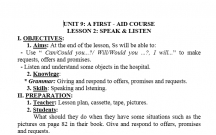
Cách sử dụng từ đúng âm đúng nghĩa và đúng tính chất của từ
2
1.362
338
Giáo án, bài giảng lớp 7
2
(New)

Bệnh trĩ khi mang thai và cách điều trị đúng cách
4
996
365
Bệnh thường gặp
4
(New)

NẤU ĐỒ ĂN ĐÚNG CÁCH CHO TRẺ
2
1.017
354
Dinh dưỡng
2
(New)

CHO TRẺ ĂN DẶM NHƯ NÀO LÀ ĐÚNG CÁCH
4
951
358
Dinh dưỡng
4
(New)

DẠY CON ĐÚNG CÁCH
4
1.048
393
Tài liệu y học - sức khỏe khác
4
(New)

CHO TRẺ ĂN KHÔNG ĐÚNG CÁCH
5
987
289
Dinh dưỡng
5
(New)

NẤU CHÁO CHO TRẺ NHƯ THẾ NÀO LÀ ĐÚNG CÁCH
5
1.070
365
Mẹ và bé
5
(New)

HẤP LẠI CƠM NGUỘI ĐÚNG CÁCH
3
1.304
388
Dinh dưỡng
3
(New)
thông tin tài liệu
Với Windows Automatic Updates, Windows sẽ tiến hành các kiểm tra các bản cập nhật theo định kỳ nhằm bảo vệ computer chống lại các nguy cơ bảo mật mới nhất (các loại virus mới hay các nguy cơ tấn công khác nhau..).Nếu chúng ta muốn tự mình download và cài đặt các bản cập nhật, có thể xác lập trong Automatic Updates thông báo ngay mỗi khi có các bản cập nhật mới.
Mở rộng để xem thêm
tài liệu mới trong mục này
tài liệu hot trong mục này
tài liệu giúp tôi
Nếu bạn không tìm thấy tài liệu mình cần có thể gửi yêu cầu ở đây để chúng tôi tìm giúp bạn!
xem nhiều trong tuần
70 câu hỏi trắc nghiệm luyện thi chứng chỉ tin A
Đề thi và lời giải môn xác suất thống kê của trường Học viện ngân hàng
Địa lý 12 Phát triển cây công nghiệp lâu năm Tây Nguyên
Giáo trình Quản trị học của Đại học kinh tế quốc dân
Tiểu luận: Vị trí, vai trò, nhiệm vụ của người Đảng viên với ĐCSVN- Phấn đấu, rèn luyện và tuyên truyền nhân dân của người Đảng viên
Bài tập nâng cao Tiếng Việt lớp 2: Chính tả
yêu cầu tài liệu
Giúp bạn tìm tài liệu chưa có
×



